输入文字变成繁体怎么变回来 如何解决windows10自带输入法变成繁体的问题
更新时间:2024-07-18 12:00:19作者:yang
在使用Windows 10自带的输入法时,有时候我们可能会遇到一个令人困惑的问题,就是输入的文字突然变成了繁体,这对于习惯使用简体中文的用户来说,无疑是一个非常头疼的情况。我们应该如何解决这个问题呢?不用担心下面将向大家介绍一些简单有效的方法,帮助我们将输入法从繁体变回简体,让我们能够顺利地使用自带输入法进行中文输入。
具体方法:
1.首先我们按着win+x按键
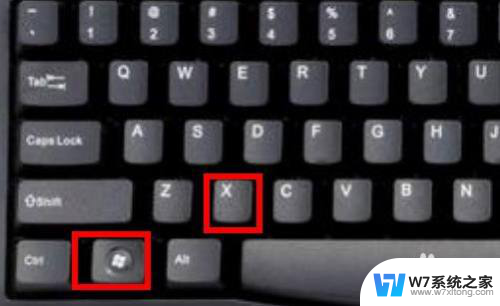
2.选择设置进去
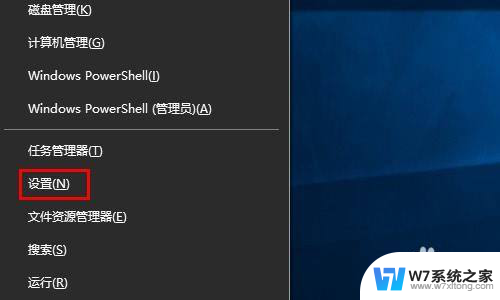
3.点击时间和语言
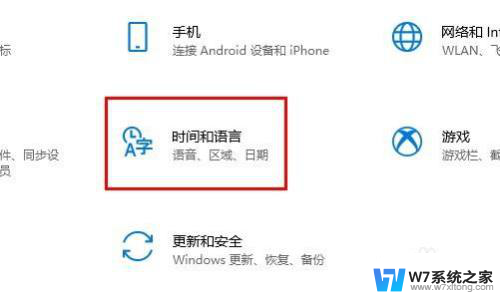
4.点击语言
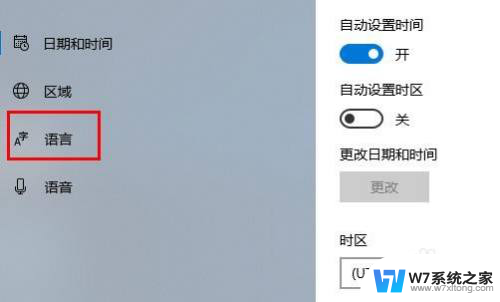
5.点击中文(中国人民共和国) 先点击一下会出来选项 在点击选项进去
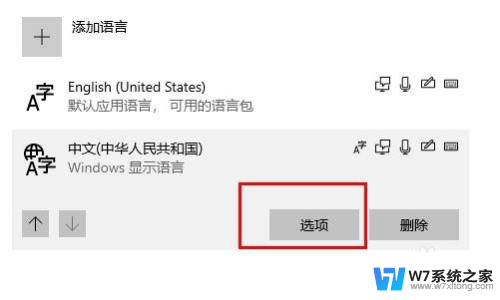
6.往下拉最底下找到 键盘下面你正在使用的输入法 点击他 选择选项进去
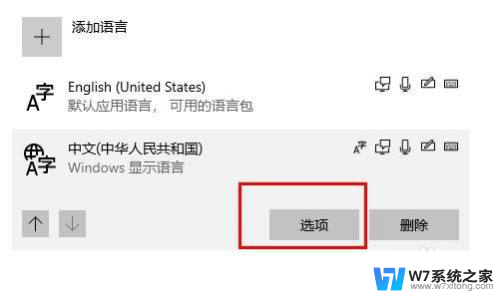
7.点击常规
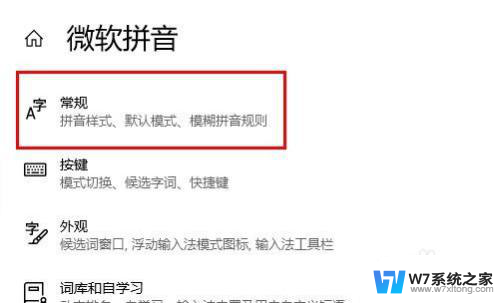
8.在 选择字符集这里下面 选择简体中文
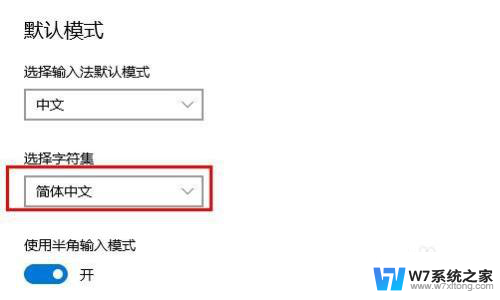
以上就是关于如何将输入的文字从繁体转回简体的全部内容,如果有遇到相同情况的用户,可以按照以上方法解决。
输入文字变成繁体怎么变回来 如何解决windows10自带输入法变成繁体的问题相关教程
-
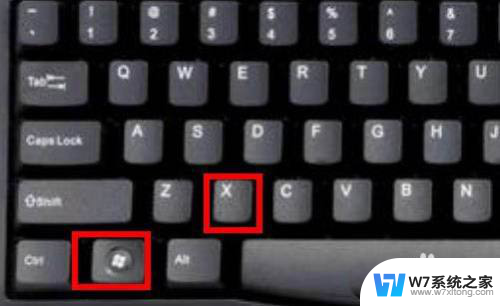 win10电脑输入法变成繁体字了怎么改回来 Win10电脑输入法突然变成繁体字了怎么办
win10电脑输入法变成繁体字了怎么改回来 Win10电脑输入法突然变成繁体字了怎么办2024-04-23
-
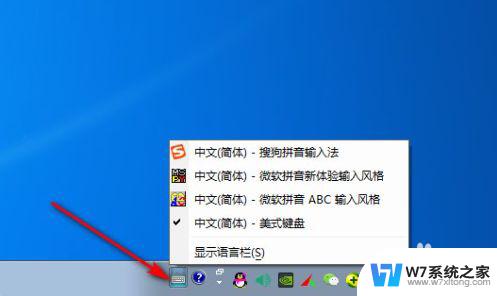 win10电脑输入法怎么变成简体的 Win10输入法繁体简体切换设置
win10电脑输入法怎么变成简体的 Win10输入法繁体简体切换设置2024-04-17
-
 繁体中文怎么打 win10自带微软输入法如何输入繁体字
繁体中文怎么打 win10自带微软输入法如何输入繁体字2024-05-21
-
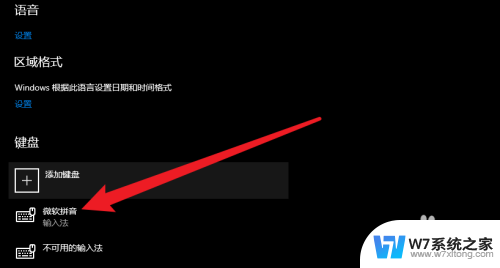 win10微软拼音繁体字改成简体怎么改 WIN10电脑输入法怎么调整繁体字为简体字
win10微软拼音繁体字改成简体怎么改 WIN10电脑输入法怎么调整繁体字为简体字2024-04-05
- 电脑输入法简体繁体切换 Win10系统微软输入法简体切换
- 输入法繁简切换快捷键 Win10自带输入法简繁体切换键盘快捷方式修改
- 顿号打不出来变成斜杠win10 微软输入法顿号变成斜杠怎么解决
- win10的自带输入法怎么打字 Win10自带输入法怎么调整
- 电脑手写字体输入法怎么设置的 Win10如何开启系统自带的手写输入法
- 为什么win10自带的输入法打不开 win10自带输入法不能打字
- w10系统玩地下城fps很低 地下城与勇士Win10系统卡顿怎么办
- win10怎么设置两个显示器 win10双显示器设置方法
- 戴尔win10系统怎么恢复 戴尔win10电脑出厂设置恢复指南
- 电脑不能切换窗口怎么办 win10按Alt Tab键无法切换窗口
- 新买电脑的激活win10密钥 如何找到本机Win10系统的激活码
- 电脑不识别sd卡怎么办 win10更新后sd卡无法识别怎么处理
win10系统教程推荐
- 1 新买电脑的激活win10密钥 如何找到本机Win10系统的激活码
- 2 win10蓝屏打不开 win10开机蓝屏无法进入系统怎么办
- 3 windows10怎么添加英文键盘 win10如何在任务栏添加英文键盘
- 4 win10修改msconfig无法开机 Win10修改msconfig后无法启动怎么办
- 5 程序字体大小怎么设置 Windows10如何调整桌面图标大小
- 6 电脑状态栏透明度怎么设置 win10系统任务栏透明度调整步骤
- 7 win10怎么进行系统还原 Win10系统怎么进行备份和还原
- 8 win10怎么查看密钥期限 Win10激活到期时间怎么查看
- 9 关机后停止usb供电 win10关机时USB供电设置方法
- 10 windows超级用户名 Win10怎样编辑超级管理员Administrator用户名